Annons
Om du någonsin har använt en av de senaste Samsung Galaxy-enheterna, vet du att de har det här fantastisk liten funktion Intressanta Galaxy S III-funktioner som gör Samsungs ROM bättre än lager AndroidJag har precis fått en helt ny Galaxy S III. Det är en vacker enhet förutom en stor brist: Samsung TouchWiz. Men när du eliminerar det fula utseendet visar det sig att TouchWiz faktiskt ger mervärde! Om... Läs mer kallas Multi Window som låter dig köra två appar samtidigt. Nåväl, det finns ingen anledning till att awesomeness måste innehålla bara Galaxy-enheter, eller hur? Låt oss gå igenom hur vi sätter på den funktionen några Android-enhet.
Ladda ner Xposed
För att starta processen behöver du något som kallas Xposed Framework. Vi har tittat på det här bekvämt sätt att anpassa din rotade Android-enhet Anpassa din telefon utan att blinka en ROM med Xposed-ramverketDet är allmänt känt att det bästa sättet att anpassa din Android-enhet är att flasha den med en ny ROM. Det är också fel. Läs mer
utan att blinka en anpassad ROM tidigare, men låt oss gå igenom grunderna. Kontrollera först att du tillåter installation av okända källor i dina inställningar. Du kan hitta detta i din inställningar under säkerhet, enligt nedanstående.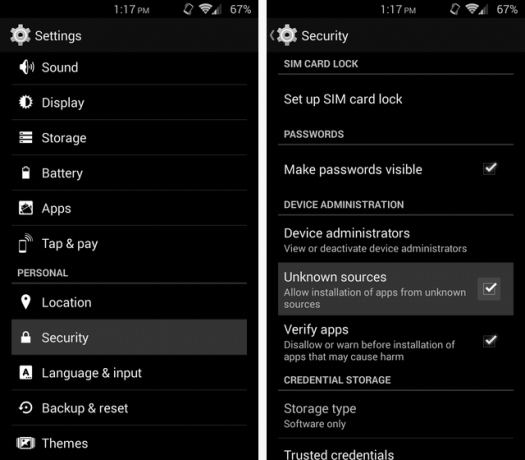
Navigera nu till Xposed webbplats på din Android-enhet och ladda ner Xposed APK. Installera APK genom att öppna den och sedan kan du hitta Xposed i din applåda.
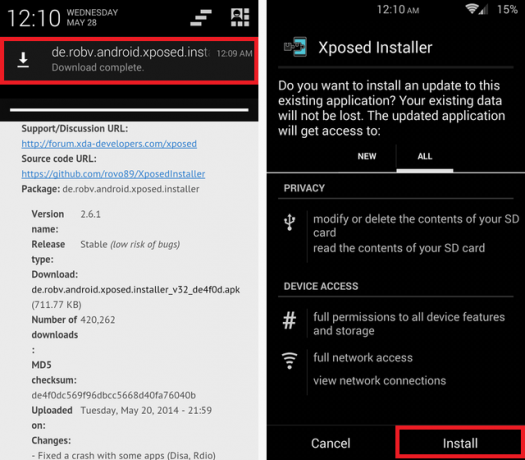
Men Xposed Framework är bara ett verktyg, den verkliga funktionen kommer från modulerna.
Ladda ner XMultiWindow
Modulen du behöver kallas XMultiWindow. Öppna Xposed och under Nedladdningar, söka efter XMultiWindow och välj den modulen.

Du vill ladda ner den senaste versionen, som vid skrivandet är 1.6.0.

När det har installerats aktiverar du modulen och startar om via meddelandet som dyker upp. Om du inte får ett meddelande kan du aktivera modulen manuellt i moduler delar av Xposed och starta sedan om.
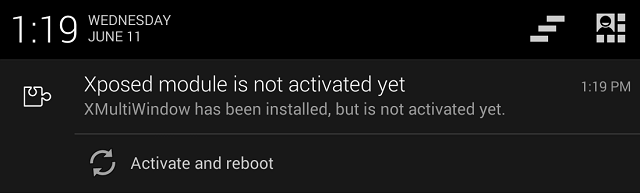
När du har startat om är nästa steg att stänga av den ihållande aviseringen som XMultiWindow skapar när den körs (som ständigt). Om den inte körs när du slår på telefonen, hitta XMultiWindow app i din applåda och tryck på Öppna sidofältet. Gå till till om du vill stänga av meddelandet Inställningar> Appar.
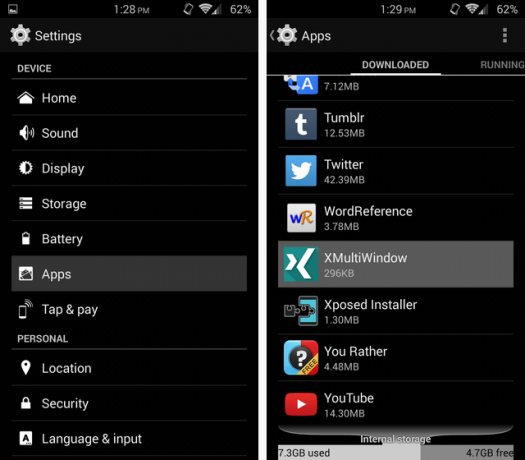
Hitta XMultiWindow i listan och avmarkera rutan där det står Visa notifikationer.
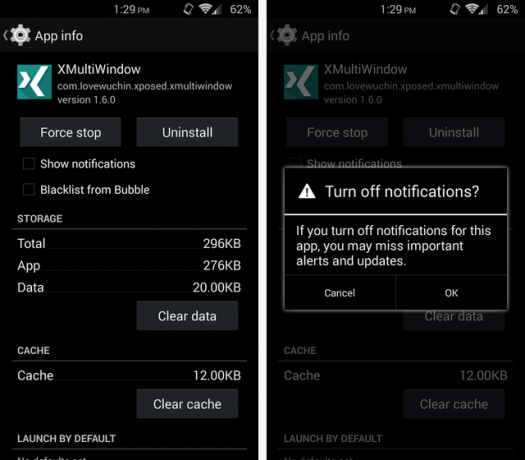
Nu, med det här installerat, har du Multi Window-funktionen - den är bara inte så vacker ännu. Dra in från den vänstra kanten på skärmen så kommer en svart stapel att glida ut. I XMultiWindow-appen kan du anpassa vilka ikoner som visas där. Det finns ingen dragåtgärd - du klickar helt enkelt på en ikon och väljer om du vill ha den längst upp eller ner på skärmen.
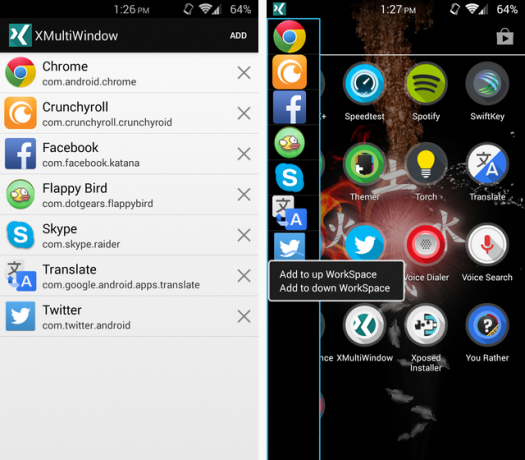
Om du är okej med den här begränsade funktionaliteten, gå vidare och sluta här. Du har nu Multi Window. Men om du vill gissa det lite mer och få det att se mer ut som Samsung Multi Window-funktionen med dragåtgärder, fortsätt att läsa.
Ladda ner MultiWindow Sidefält
Från XDA-utvecklare zst123 kommer denna fantastiska app som tillåter ännu mer anpassning av Multi Window-funktionen. Kolla in original tråd för fullständig information, eller så kan du direkt haka på nedladdning av APK. Installera den precis som du installerade Xposed APK.
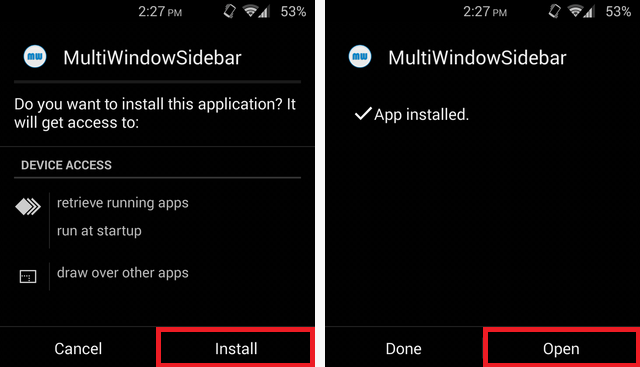
När du har installerat öppnar du appen eller hittar den i din applåda. Inuti hittar du alla typer av olika inställningar så att du kan anpassa den.
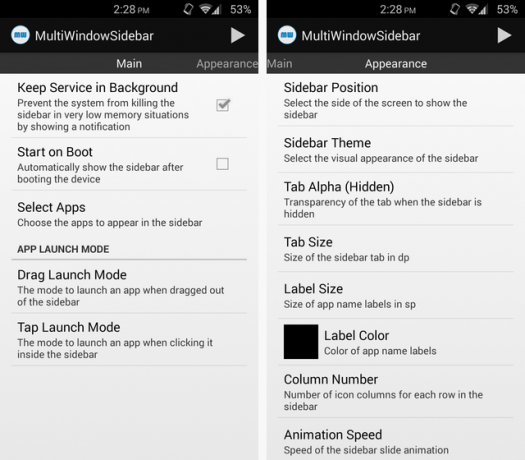
Om du planerar att hålla den aktiv, vill du att den börjar starta och hålla tjänsten i bakgrunden. Detta gör att en ihållande meddelande visas, men du kan bli av med den på samma metod som med XMultiWindow. Välj alla appar du vill ha i sidofältet under Välj appar och välj hur du interagerar med dem under Dra Launch-läge och Tryck på Launch Mode.
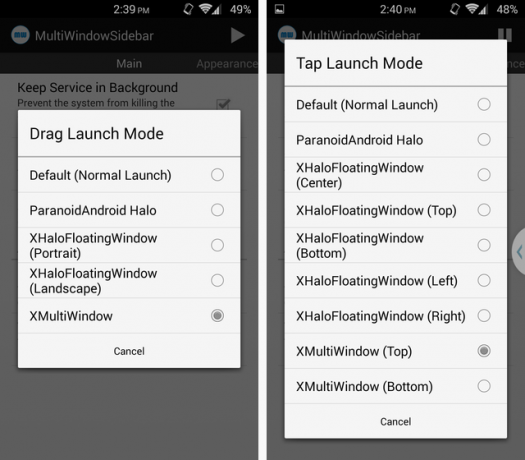
Här kan du anpassa vad som händer när du antingen drar eller knackar på ikonerna. Du vill välja XMultiWindow för alla dessa, eftersom MultiWindowSidebar bara är ett vackert gränssnitt som ligger ovanpå XMultiWindow, vilket gör det verkliga arbetet. XHaloFloatingWindow är en annan Xposed-modul som möjliggör flytande appar istället för två appar sida vid sida, som kanske du vill kolla in om du är intresserad - men att kontrollera alternativet fungerar inte om du laddar ner den modulen i Xposed.
Lägg samman allt
När du har ställt in alla dina anpassningar fungerar det precis som du förväntar dig. Klicka på pilen på sidan av skärmen för att komma åt sidofältet och tryck sedan på eller dra ut en annan app från sidofältet. Nedan ser du Chrome-webbläsaren och miniräknaren som körs samtidigt. Den lilla pilen som du pekar för att ta fram sidofältet är justerbar hela tiden - dra bara runt den.
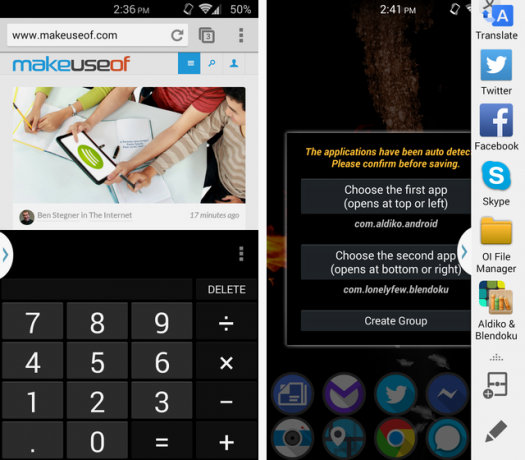
En annan snygg funktion här är möjligheten att fästa två appar ihop för snabb åtkomst. Tvåfönstret med en plusteckenikon, sett längst ner till höger i skärmbilden ovan, låter dig välja två appar som kan öppnas tillsammans. I det här fallet valde jag Aldiko och Blendoku. Genom att trycka på den kombinationen öppnas båda apparna tillsammans. Detta kan vara särskilt bekvämt om du ofta gör två aktiviteter tillsammans samtidigt, som att surfa på webben medan du tittar på YouTube-videor.
Om du multitaskar så mycket, kanske du vill titta på några av bästa flytande appar Mer än bara widgets - En titt på 3 användbara flytande Android-apparOm du trodde att flera fönster är öppna på din Android-enhet kräver att du använder någon speciell enhet, tänk igen. Läs mer där ute. Dessa fantastiska appar fungerar utan rot och kan sväva över all annan aktivitet du gör, vilket gör det till enastående multitasking. Alternativt kan du också ladda ner XHaloFloatingWindow Xposed-modulen som nämnts tidigare och använda den för flytande appar.
Vad tycker du om den här Xposed-modulen? Några andra praktiska appar eller moduler du använder för multitasking? Låt oss veta i kommentarerna.
Skye var Android Sektion Editor och Longforms Manager för MakeUseOf.


